4 tutorial di successo per convertire Blu-ray in digitale in modo efficiente
Al giorno d'oggi, i film dai dischi Blu-ray stanno diventando obsoleti. Ma, se vuoi conservare i film, è meglio convertirli su una piattaforma digitale. In tal caso, discuteremo le istruzioni più efficaci per convertire i Blu-ray. Quindi, se vuoi scoprire di più sulla discussione, leggi il post su convertire Blu-ray in digitale.
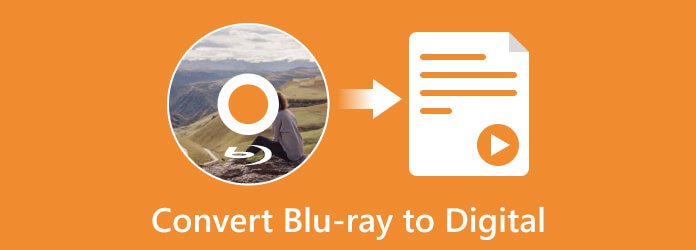
- Parte 1. Il modo più semplice per convertire Blu-ray in digitale
- Parte 2. Come convertire Blu-ray in digitale in EaseFab LosslessCopy
- Parte 3. Come convertire Blu-ray in digitale in VLC
- Parte 4. Come convertire Blu-ray in digitale in Handbrake
- Parte 5. Confronta questi modi
- Parte 6. Domande frequenti sulla conversione di Blu-ray in digitale
Parte 1. Il modo più semplice per convertire Blu-ray in digitale
Se vuoi convertire Blu-ray in digitale a scopo di backup, usa Convertitore Blu-ray Tipard. È un programma offline che offre metodi senza problemi per convertire i Blu-ray. Con l'aiuto dello strumento offline, puoi eseguire il backup del Blu-ray e salvarlo sul tuo dispositivo. Tipard Blu-ray Converter può fornire layout semplici, rendendolo adatto a tutti gli utenti. In questo modo, esperti e principianti possono utilizzare lo strumento. Inoltre, il programma ha un processo di conversione veloce. Può convertire i Blu-ray 30 volte più velocemente rispetto ad altri convertitori. Inoltre, puoi utilizzare il suo processo di conversione batch. In tal caso, puoi convertire più Blu-ray in digitale con un solo clic. Il software supporta anche vari formati di output. Include MP4, MOV, AVI, MKV, WMV e altro. Per quanto riguarda l'accessibilità, Tipard Blu-ray Converter è disponibile su Mac e Windows OS, perfetto per tutti gli utenti. Se vuoi sapere come convertire Blu-ray in digitale, usa il metodo qui sotto.
Passo 1 Premere il tasto Scaricare pulsante qui sotto per installare il Convertitore Blu-ray Tipard sul tuo dispositivo. Ci sono due pulsanti Download sotto che sono per le versioni Windows e Mac. Dopo l'installazione, apri il programma.
Nota: Assicurati che il disco Blu-ray sia già inserito nell'unità/computer.
Passo 2 Quando viene già visualizzata l'interfaccia principale, selezionare il squartatore menù. Quindi fare clic su Carica Blu-ray opzione per caricare il Blu-ray dal tuo computer. Puoi anche usare il Plus segno sull'interfaccia centrale.
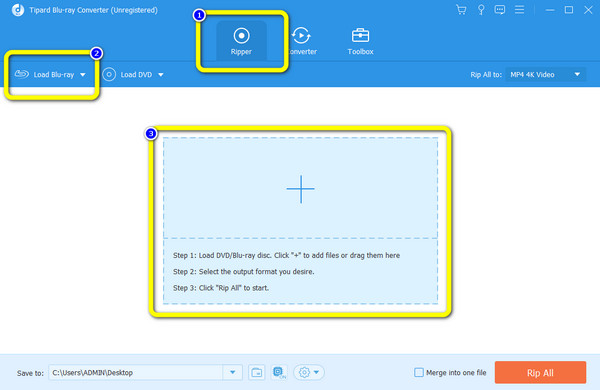
Passo 3 Dopo aver caricato il tuo Blu-ray, fai clic su Formato opzione. Quindi, sullo schermo appariranno vari formati. Scegli il tuo formato preferito.
Passo 4 Per il processo finale, premi il Rip tutto pulsante per iniziare il processo di conversione. Successivamente, puoi già riprodurre il tuo video dal tuo computer.
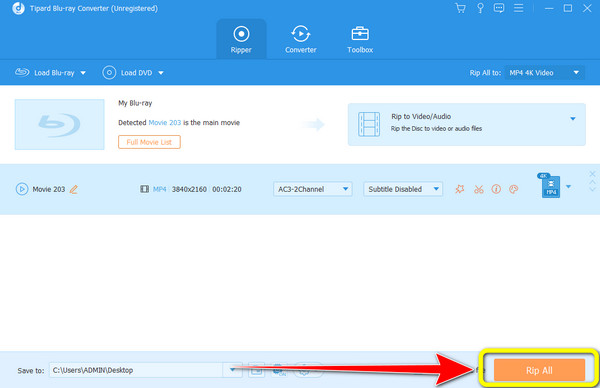
Parte 2. Come convertire Blu-ray in digitale in EaseFab LosslessCopy
Copia senza perdita di dati di EaseFab è un altro convertitore da Blu-ray a digitale per convertire i Blu-ray. Può convertire e commercializzare Blu-ray in vari formati. Include MP4, WEBM, AVI, MOV e altro. Inoltre, ha un'interfaccia user-friendly, che lo rende comprensibile a tutti gli utenti. A parte questo, EaseFab offre un processo di conversione veloce. In questo modo, puoi convertire più Blu-ray in modo rapido e semplice. Oltre alla conversione, EasesFab consente agli utenti di modificare i video. Ti consente di tagliare, ritagliare e aggiungere filigrane al tuo video. Dal momento che Capacità Blu-ray è grande e le dimensioni del video sono enormi, ti consente di tagliare, ritagliare e aggiungere filigrane al tuo video per risparmiare più spazio di archiviazione sul tuo PC. Inoltre, puoi regolare il colore del video regolando la luminosità, la saturazione, la tonalità e il contrasto del video. Inoltre, EaseFab LosslessCopy è accessibile su computer Windows e Mac. Ma il programma presenta degli svantaggi. Poiché si tratta di uno strumento scaricabile, è necessario considerare lo spazio di archiviazione disponibile sul proprio computer. Non è possibile utilizzare il programma se non c'è abbastanza spazio di archiviazione. Inoltre, l'interfaccia può offrire solo funzionalità limitate. Quindi, se vuoi migliorare i tuoi video prima di convertirli, il programma non fa per te. Tuttavia, puoi seguire i passaggi seguenti per convertire Blu-ray in digitale.
Passo 1 Scarica e installa Copia senza perdita di dati di EaseFab sui tuoi computer Windows e Mac. Quindi, avvia il programma per mostrare l'interfaccia.
Passo 2 Una volta visualizzata l'interfaccia, fare clic su Disco opzione per caricare il Blu-ray. Successivamente, vai all'opzione Formato per selezionare il formato di output desiderato.
Passo 3 Per avviare la procedura di conversione, fare clic su convertire opzione. Quindi, inizierà il processo di conversione. Dopo pochi istanti, puoi già avere il tuo film Blu-ray sul tuo computer.

Parte 3. Come convertire Blu-ray in digitale in VLC
Conversione da Blu-ray a digitale VLC Media Player è un'altra opzione. Se non hai familiarità, VLC può convertire vari file oltre a riprodurre video. Inoltre, ha un semplice processo di conversione del tuo Blu-ray purché tu conosca tutte le funzioni che fornisce. Inoltre, il processo di conversione quando si utilizza il programma è più rapido rispetto ad altri strumenti. A parte questo, oltre a Blu-ray, VLC può anche convertire DVD. In questo modo, se vuoi rippare DVD e dai Blu-ray al digitale, VLC può aiutarti con la procedura. Tuttavia, il programma non ha funzionalità di modifica che puoi utilizzare per migliorare il video. Un altro, se non hai idea dello strumento, le funzioni saranno complicate. L'interfaccia nasconde alcune delle sue funzioni principali da altri menu. Vedi il metodo qui sotto per convertire Blu-ray in digitale.
Passo 1 Scaricare VLC Media Player sul tuo computer e avvialo. Quindi, attendi che venga visualizzata l'interfaccia principale.
Passo 2 Vai nell'angolo in alto a sinistra dell'interfaccia e seleziona la sezione Media. Successivamente, scegli il Converti / Salva opzione.
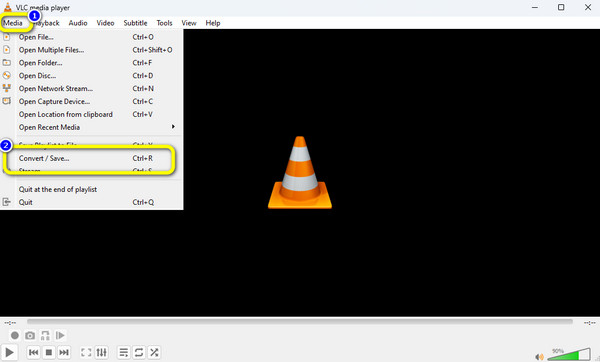
Passo 3 Quindi, vai a Disco menu e selezionare il Blu-ray opzione. Clicca il Scopri la nostra gamma di prodotti opzione per caricare il tuo Blu-ray dal tuo computer. Al termine, fare clic su Converti / Salva pulsante.
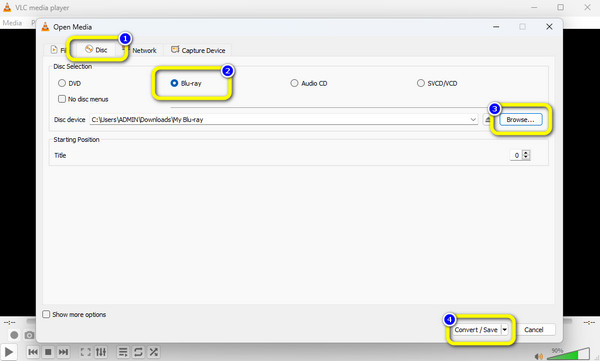
Passo 4 Passare alla Profilo opzione per scegliere il formato desiderato per Blu-ray. Quindi, spunta il Inizio pulsante per iniziare il processo di conversione.
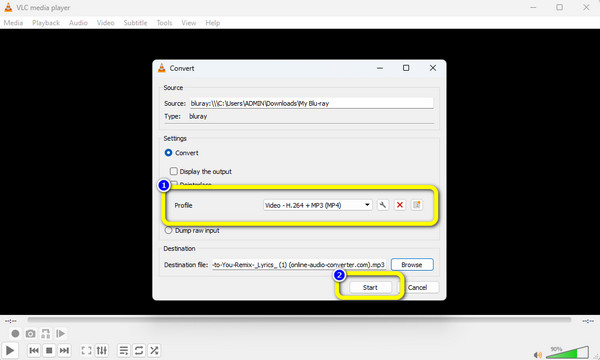
Parte 4. Come convertire Blu-ray in digitale in Handbrake
Freno a mano è tra i programmi che devi utilizzare quando si parla di conversione Blu-ray. È perché il suo processo di conversione è eccezionale. Può aiutarti a convertire Blu-ray in digitale senza incontrare difficoltà. Inoltre, il freno a mano ti consente di modificare la frequenza dei fotogrammi, il codificatore e la qualità del video. In questo modo, puoi modificare il tuo video in base alle tue esigenze. Ma, se osserverai, l'interfaccia di Handbrake è obsoleta. È troppo vecchio per essere visto e necessita di miglioramenti. Inoltre, il programma offre solo formati di output video limitati. Le istruzioni seguenti sono per convertire i video dai dischi Blu-ray in digitale usando il freno a mano. Wii riproduce Blu-ray? Puoi farlo con Handbrake dopo aver trasferito i video Blu-ray strappati su una console Wii.
Passo 1 Installa Handbrake sul tuo computer e avvialo dopo il processo. Quindi, fare clic su Compila il opzione e sfoglia il Blu-ray dal file del computer.
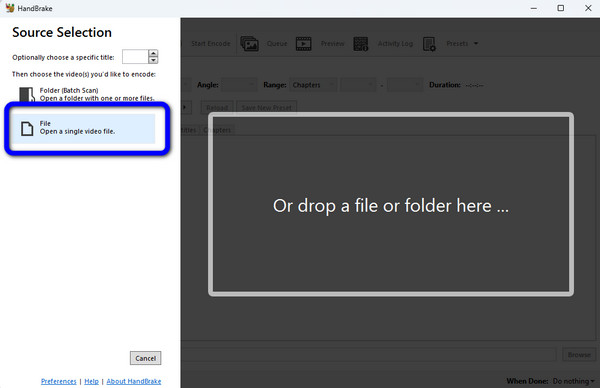
Passo 2 Successivamente, vai al Formato opzione per scegliere il formato di output desiderato per il Blu-ray. Quindi, puoi anche fare clic su Scopri la nostra gamma di prodotti opzione per assegnare il file di destinazione in cui si desidera salvare il video.
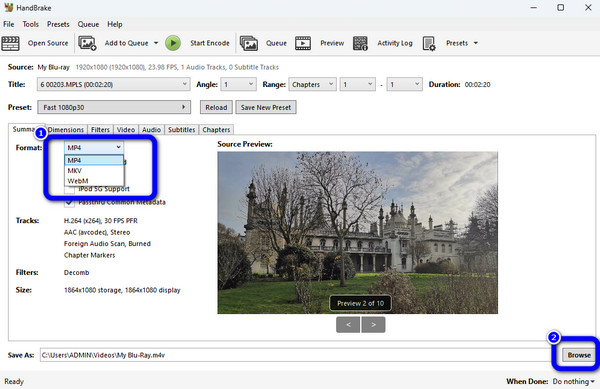
Passo 3 Clicca su Inizia la codifica opzione sull'interfaccia superiore a convertire il Blu-ray al digitale. Quindi, dopo alcuni secondi, il processo di conversione si interromperà. Ora puoi avere il tuo video.
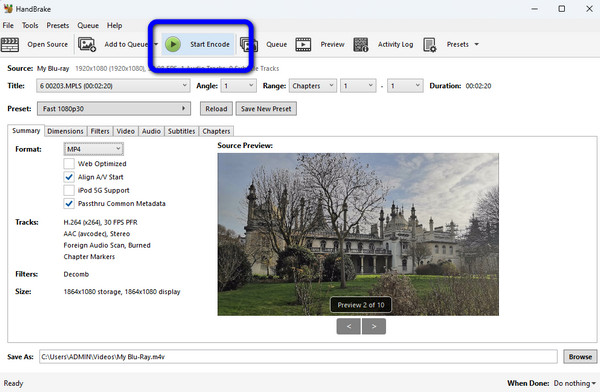
Parte 5. Confronta questi modi
| Programmi | Interfaccia | Caratteristiche | Prezzo | Formati supportati |
|---|---|---|---|---|
| Convertitore Blu-ray Tipard | Un'espansione | Converti Blu-ray in digitale in vari formati. Offre funzionalità di modifica per migliorare il video Blu-ray. Offre funzionalità di conversione video e audio. Converti i Blu-ray fino a 30 volte più velocemente. In grado di convertire Blu-ray commerciali. |
Mensile $36.00 A vita $ 60.00 |
MP4, MKV, M4V, WEBM, WMV, AVI e altro ancora. |
| Copia senza perdita di dati di EaseFab | Un'espansione | Converti Blu-ray e DVD. Modifica video utilizzando le funzioni di modifica. |
Mensile $2.49 Annuale $ 29.95 |
MP4, MKV, AVI. |
| VLC Media Player | Complicato per i principianti | Può convertire Blu-ray/DVD in vari formati di output. | Gratis | MP4, M4V, 3GP, MOV. |
| Freno a mano | Complicato e obsoleto | Converti Blu-ray in digitale. Può regolare la frequenza dei fotogrammi video, il codificatore e la qualità. |
Gratis | MP4, MKV, WEBM |
Parte 6. Domande frequenti sulla conversione di Blu-ray in digitale
Posso trasferire Blu-ray su un disco rigido?
Si, puoi. È possibile trasferire Blu-ray su un disco rigido. Avrai bisogno dell'aiuto di uno strumento scaricabile come Tipard Blu-ray Copy fare quello. In questo modo, puoi eseguire il backup del tuo Blu-ray su un disco rigido in qualsiasi momento.
Puoi trasferire Blu-ray su USB?
Certo che si. Ma assicurati che lo spazio di archiviazione dell'USB sia sufficiente per inserire il film/video Blu-ray.
Come posso convertire i miei filmati amatoriali in digitale?
Se vuoi convertire il tuo film in digitale, lo strumento migliore è Convertitore Blu-ray Tipard. Con la guida del programma, puoi convertire istantaneamente i tuoi film in digitale in vari formati.
Conclusione
A convertire Blu-ray in digitale, puoi fare affidamento sulle informazioni di cui sopra. Inoltre, vedrai le differenze tra i convertitori sopra menzionati. In questo modo, puoi scegliere il tuo convertitore preferito. Tuttavia, se desideri un convertitore che offra un metodo senza problemi con un'interfaccia semplice, ti consigliamo di utilizzare Convertitore Blu-ray Tipard.







